Créer le contexte et les environnements
Procédure
-
Cliquez-droit sur le nœud Context (Contexte) du Repository (Référentiel) et sélectionnez Create context (Créer un contexte) dans le menu contextuel.
Un assistant en deux étapes Create / Edit context (Créer un contexte/Modifier le contexte) s'ouvre pour vous aider à définir les différents contextes et leurs paramètres.
-
Dans la première étape, saisissez un nom pour le contexte à créer, TalendDB dans cet exemple et ajoutez toutes les informations générales, telles que la description, si elles sont requises. Les informations que vous fournissez dans le champ Description apparaissent dans une infobulle lorsque vous placez votre curseur sur le contexte dans le Repository.
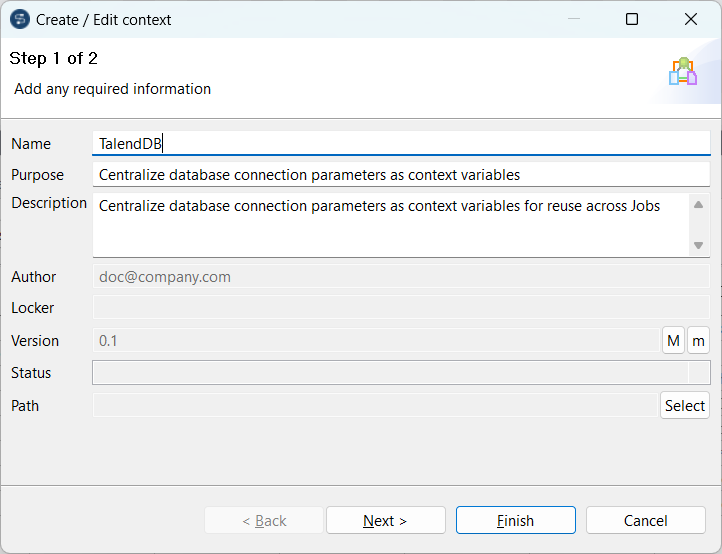
-
Cliquez sur Next (Suivant) pour passer à la seconde étape qui vous permet de définir les différents environnements de contexte et les variables dont vous avez besoin.
Un environnement de contexte appelé Default a été créé et défini par le système comme étant celui par défaut.
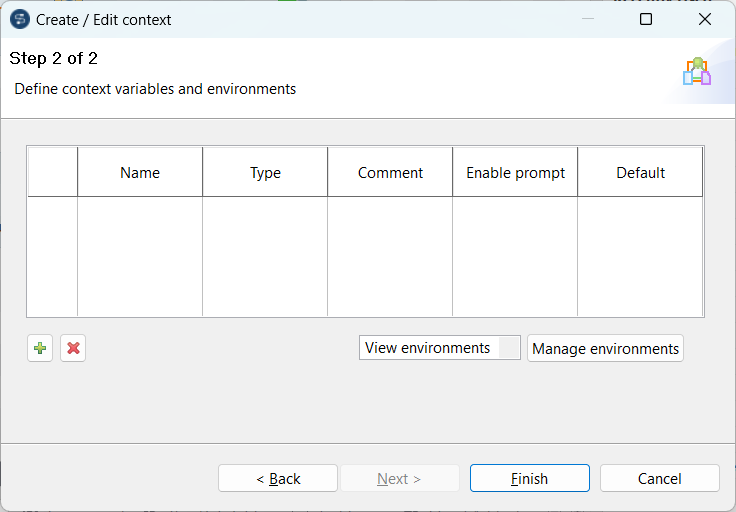
-
Cliquez sur Manage environments (Gérer les environnements) pour définir les environnements de contexte.
Une boîte de dialogue s'ouvre et un environnement de contexte nommé Default est créé par défaut.
-
Sélectionnez l'environnement de contexte Default, cliquez sur le bouton Rename... (Renommer...) et saisissez Prod dans la boîte de dialogue qui s'ouvre, pour renommer l'environnement de contexte Default en Prod.
Cliquez sur OK pour fermer la boîte de dialogue.
- Cliquez sur Create... (Créer...) et, dans la boîte de dialogue qui s'ouvre, saisissez Test et cliquez sur OK.
-
Cochez la case devant l'environnement de contexte que vous souhaitez configurer comme celui par défaut.
Si nécessaire, déplacez un environnement de contexte vers le haut ou vers le bas en le sélectionnant et en cliquant sur le bouton Up (Monter) ou Down (Descendre).Dans cet exemple, définissez Test comme environnement de contexte par défaut et déplacez-le vers le haut.
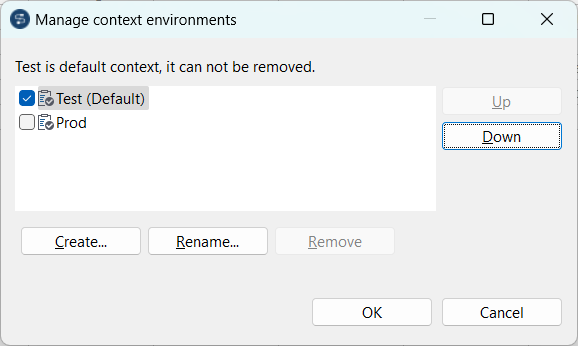
-
Cliquez sur OK pour valider votre définition d'environnement de contexte et fermer la boîte de dialogue.
Les nouveaux environnements de contexte sont affichés dans la table des variables de contexte de l'assistant.
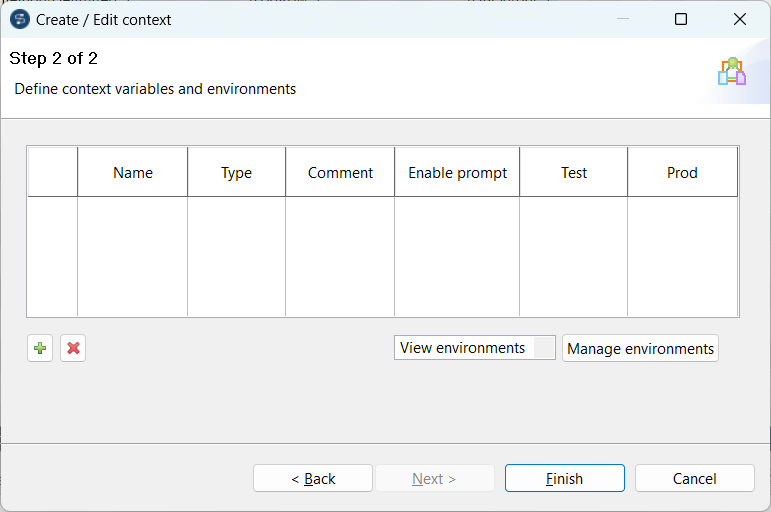
- Facultatif : Cliquez sur View environments (Voir les environnements) et, dans la liste déroulante à sélection multiple, sélectionnez les environnements de contexte à afficher dans la table des variables de contexte.
Cette page vous a-t-elle aidé ?
Si vous rencontrez des problèmes sur cette page ou dans son contenu – une faute de frappe, une étape manquante ou une erreur technique – faites-le-nous savoir.
